Komprimieren und ausgeben
Die reine AVISynth-Datei nützt natürlich wenig - man muss das Ergebnis entweder in eine Videodatei exportieren oder auf DVD oder Blu-ray brennen. Glücklicherweise gibt es inzwischen auch dafür kostenlose Tools. Im Folgenden fassen wir uns etwas kürzer, da weitere Erläuterungen zu Encoding und ...
Die reine AVISynth-Datei nützt natürlich wenig - man muss das Ergebnis entweder in eine Videodatei exportieren oder auf DVD oder Blu-ray brennen. Glücklicherweise gibt es inzwischen auch dafür kostenlose Tools. Im Folgenden fassen wir uns etwas kürzer, da weitere Erläuterungen zu Encoding und Authoring den Rahmen dieses Artikels sprengen würden - mehr zu den HD-Formaten finden Sie in diesem Artikel.
TS, MKV, Blu-ray- und AVCHD-Disk
Für die Komprimierung eines HD-Videos ist der Open-Source-Encoder "x264" erste Wahl. Nach dem aktuellen Codec-Vergleichstest unter https://compression.ru/video/codec_comparison/h264_2010 ist x264 den (kommerziellen) Mitbewerbern in fast allen Bereichen überlegen. Der H.264-Encoder von MainConcept war x264 in den letzten Jahren knapp überlegen, was sich jedoch anscheinend mit neueren x264-Versionen geändert hat.
x264 ist ein Kommandozeilen-Tool, es gibt einige grafische Oberflächen, die die Konfiguration mithilfe von Presets erleichtern. Da aber die H.264-Komprimierung unzählige Kompressionsparameter bietet, empfehlen wir, Einstellungen zu verwenden, die einem gewissen Standard entsprechen - da bietet sich die Blu-ray bzw. AVCHD-Disc als gute Basis an, selbst wenn der Film nicht gebrannt sondern in eine TS- bzw. MKV-Datei verpackt wird.
Die Frage, welche Schalter bei x264 für ein 100%iges Blu-ray-kompatibles Encoding benötigt werden, war lange Zeit nicht eindeutig geklärt. Inzwischen wurden jedoch mit professionellen Tools umfangreiche Blu-ray-Kompatiblitätstests gemacht. Die richtigen Kommandozeilenbefehle, mit denen sogar kommerzielle Blu-rays kodiert worden sind, finden Sie unter https://sites.google.com/site/x264bluray veröffentlicht. Wir empfehlen daher derzeit, eher die dort beschriebenen Kommandozeilen zu verwenden, anstatt sich auf ein vielleicht veraltetes Profil eine GUI zu verlassen.
Wenn Sie ein 1080p-Encoding mit der Blu-ray-Film-Bildrate von 23.976 machen wollen, sieht nach oben genannter Webseite die Kommandozeile wie folgt aus:
x264 --bitrate XXXXX --preset veryslow --tune film --weightp 0 --bframes 3
--nal-hrd vbr --vbv-maxrate 40000 --vbv-bufsize 30000 --level 4.1 --keyint 24
--b-pyramid strict --slices 4 --aud --colorprim "bt709" --transfer "bt709"
--colormatrix "bt709" --sar 1:1 --pass 1 -o out.264 input.file
x264 --bitrate XXXXX --preset veryslow --tune film --weightp 0 --bframes 3
--nal-hrd vbr --vbv-maxrate 40000 --vbv-bufsize 30000 --level 4.1 --keyint 24
--b-pyramid strict --slices 4 --aud --colorprim "bt709" --transfer "bt709"
--colormatrix "bt709" --sar 1:1 --pass 2 -o out.264 input.file
Dabei handelt es sich um ein 2-pass-Encoding, daher auch zwei Aufrufe: Beim ersten x264-Aufruf wird das Bildmaterial analysiert, beim zweiten schließlich kodiert. Für XXXXX müssen Sie die gewünschte Durchschnitt-Bitrate angeben (maximal 40000 kBit/s = 40 MBit/s), 20000 kBit/s sollten hier für die meisten Anwender vollkommen ausreichen, sogar bei 10000 kBit/s sieht das Bild für ungeschulte Zuseher (und erst recht mit verdunkelnder 3D-Brille) perfekt aus. Gegen Ende jeder der beiden Kommandozeilen müssen Sie den Namen der Ausgabedatei (im Beispiel: out.264) sowie den Namen der Quelldatei (input.file) angeben. Die Eingabedatei ist in unserem Fall, wie Sie sich schon denken könnne, das AVISynth-Skript.
Wem das hochqualitative 2-pass-Encoding zu lange dauert, sollte es anstelle von --bitrate einmal mit dem Parameter --crf XX probieren. Hier wissen Sie leider nicht vorher, wie groß die Zieldatei wird. Bei einem Wert von 18 ist jedoch jedoch je nach Komplexität der Szenen mit einer Bitrate von grob 9 bis 11 MBit/s zu rechnen. Höhere crf-Werte verringern die Bitrate.
Blu-ray-Rohlinge sind zwar günstiger geworden, viele bevorzugen jedoch für längere Archivierung von HD-Material eine Dual-Layer-DVD. Da nicht jeder Player Blu-ray-Inhalte von
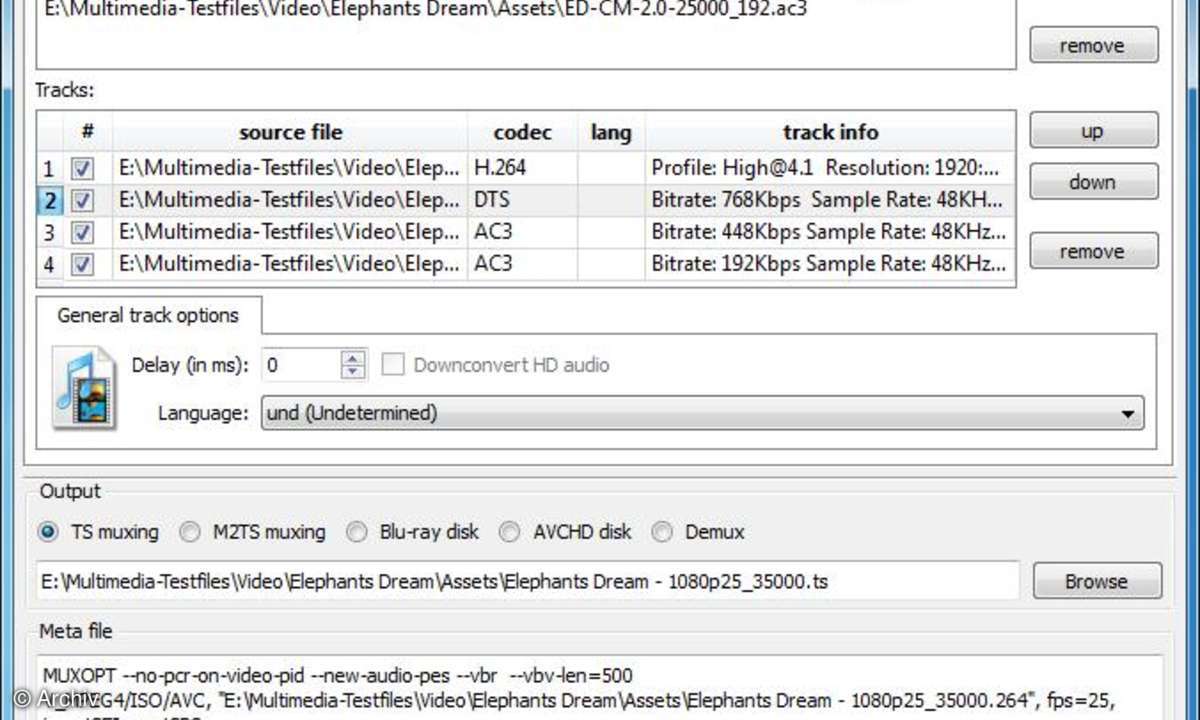
DVD, sondern nur AVCHD-Material von DVD unterstützt, sollten Sie, um AVCHD-kompatibel zu sein, die Bitrate auf maximal 14 MBit/s beschränken. Leider gibt es keine entsprechenden Beispiele auf der genannten Website, es sollte jedoch reichen, entsprechend niedrigere Werte nach --bitrate, --vbv-maxrate und --vbv-bufsize anzugeben. Setzen Sie zudem --crf ein, kann es durchaus sein, dass die Grenzen nicht ganz genau eingehalten werden - gelegentliche Ruckler bei der Wiedergabe wären dann die Folge. Bei der Analyse kann dann der "Bitrate Viewer" von www.winhoros.de/docs/bitrate-viewer hilfreich sein.
Das Ergebnis der stundenlangen Berechnung ist eine "rohe" H.264-Datei, die noch zusammen mit dem Ton (ggf. mit Tools wie "BeSweet", "BeLight" oder "eac3to" konvertiert) in einen entsprechenden Container gepackt werden muss. Ein einfaches Tool, um eine TS-Datei zu erstellen oder einen Ordner mit Blu-ray oder AVCHD-Struktur, ist der tsMuxeR von www.smlabs.net/tsmuxer_en.html : Über den Add-Button fügen Sie die Videospur sowie eine oder mehrere Tonspuren hinzu und wählen unten das gewünschte Ausgabeformat aus. Im Reiter "Blu-ray" können Sie sogar durch Angabe von Zeiten Kapitelmarken setzen. Die resultierende TS-Datei können Sie auf Festplatte oder NAS speichern, Blu-ray- bzw. AVCHD-Ordner mit der Freeware "ImgBurn" von www.imgburn.com auf Blu-ray bzw. DVD brennen.
Soll es eine MKV-Datei sein, benötigen die MKVMergeGUI von https://www.bunkus.org/videotools/mkvtoolnix. Auch hier fügen Sie über "add" Video- und Tonspuren hinzu. Achten Sie beim Import von H.264-Video darauf, in den Eigenschaften des Videotracks die richtige Bildwiederholrate einzustellen (meist "25" oder "24/1001"). Auch Kapitelmarkierungen und sogar -Namen sowie die Tonspuren zugewiesene Sprache werden in entsprechenden Playern angezeigt (z.B. "VLC" und Streaming-Clients).Achten Sie darauf, sich die neueste Version von MKVMerge zu besorgen, denn erst am 19.09.2010 wurde unter www.matroska.org/news/stereo_3d.html bekannt gegeben, dass MKV mit weiteren 3D-Parametern ausgestattet wird, sodass entsprechend angepasste Player sofort wissen, ob es sich z.B. um eine Side-by-Side- oder Anaglyphen-Codierung handelt.
Video-DVD, DivX & Co
Die Video-DVD setzt ein MPEG-2-Video der Größe 720x576 voraus. Handelt es sich um ein Breitbild-Video, ist es die gleiche Bildgröße, jedoch sorgt ein 16:9-Flag dafür, dass ein 4:3-Fernseher Balken hinzufügt. Bei einem 16:9-Display gibt es natürlich bei 4:3-Material entsprechende Balken links und rechts. Einen kostenlosen, ebenfalls AVISynth-kompatiblen MPEG-2-Encoder finden Sie unter https://hank315.nl. Ein Klick auf den Button "make DVD compliant" rechts sorgt dafür, dass alle Encoder-Einstellungen DVD-kompatibel sind. Sie müssen nur noch Eingangs- und Ausgangsdatei sowie die gewünschte Bitrate (maximal 9000) angeben und unter "aspect ratio" einstellen, ob es ein 4:3- oder 16:9-Video werden soll, und schon können Sie Ihren PC rechnen lassen. Das Ergebnis lässt sich dank "DVDAuthorGUI" von https://download.videohelp.com/liquid217/dvdauthorgui.pl mithilfe weniger Klicks in eine DVD transferieren.
Für DivX bzw. XviD ist VirtualDub erste Wahl - nach der Installation der Codecs lassen sich diese unter "Video/Compression" auswählen, gleiches gilt für die LAME-MP3-Codecs von RareWarez.org. Die üblige DivX-Datenrate liegt bei rund 800-1500 kBit/s, Audio bei 128 bzw. 192 kBit/s. Sind diese Einstellungen vorgenommen, wird das Video über "File/Save as AVI" gespeichert.












